更新された4月2024:エラーメッセージの表示を停止し、最適化ツールを使用してシステムの速度を低下させます。 今すぐ入手 このリンク
- ダウンロードしてインストール こちらの修理ツール。
- コンピュータをスキャンしてみましょう。
- その後、ツールは あなたのコンピューターを修理する.
DLLが(プロセスの仮想アドレス空間内の)固定アドレスにロードされるが、要件を満たすことができない場合、Windowsはエラー0xc0000018を要求します。 ただし、どのDLLが問題を引き起こしているかについての明確な兆候はありません。 「0xc0000018」を検索するだけで、多くの紛らわしいユーザーメッセージが表示されます。
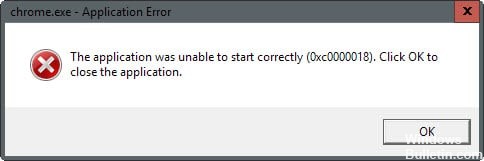
再現するには、0つのEXEと0000018つのDLLを使用してソリューション(Visual Studioの用語)を準備し、リンカー/ FIXED / BASEオプション「0xc0000018」を持つようにXNUMXつのDLLを設定すると、EXEが両方のDLLを暗黙的にロードします。 EXE開始時のエラーXNUMXxcXNUMX。
「 アプリケーションを起動できませんでした 0xc0000018正しく」は、Windows 8、7、10、および他のすべてのバージョンで発生する可能性があるMicrosoftOfficeエラーとして知られています。 このエラーは、破損したシステムファイル、マルウェア、またはソフトウェアの非互換性が原因で発生します。 ただし、最近の調査によると、このエラーメッセージは、Chrome、VLC Player、その他多くのWindowsアプリケーションを起動しようとしたときに発生することがわかっています。
Windows 0でアプリケーションエラー0000018xc10を修正する方法:
レジストリを変更する

問題を解決するために想定されているWindowsレジストリからデータを削除することが繰り返し提案されました。
2024 年 XNUMX 月の更新:
ファイルの損失やマルウェアからの保護など、このツールを使用してPCの問題を防ぐことができるようになりました。 さらに、最大のパフォーマンスを得るためにコンピューターを最適化するための優れた方法です。 このプログラムは、Windowsシステムで発生する可能性のある一般的なエラーを簡単に修正します。完璧なソリューションが手元にある場合は、何時間ものトラブルシューティングを行う必要はありません。
- ステップ1: PC Repair&Optimizer Toolをダウンロード (Windows 10、8、7、XP、Vista - マイクロソフトゴールド認定)。
- ステップ2:“スキャンの開始PCの問題の原因である可能性があるWindowsレジストリ問題を見つけるため。
- ステップ3:“全て直すすべての問題を解決します。
- Windowsボタンを押して「regedit」と入力し、Enterキーを押します。
- UACプロンプトを確認します。
- キーHKEY_LOCAL_MACHINE \ SOFTWARE \ Wow6432Node \ Microsoft \ WindowsNT \ CurrentVersion \ Windowsにアクセスします。
- APPINIT_DLLSを見つけ、それをダブルクリックしてすべての文字を削除することによってその内容を削除します。
- 注:いくつかのヒントでは、代わりにキー全体を削除することを提案していますが、これでは私のページの問題を解決できませんでした。
クリーンブートを実行する

クリーンスタートアップのトラブルシューティングは、パフォーマンスの問題を切り分けるように設計されています。 クリーンブートのトラブルシューティングを実行するには、一連の操作を実行し、各操作の後にコンピューターを再起動する必要があります。 問題の原因となっている項目を見つけるには、一度に1つずつ手動で無効にする必要があります。 犯罪の加害者を特定したら、それを削除または無効にすることを検討できます。
クリーンブート状態に入るには、ブート検索でmsconfigと入力し、Enterを押してシステムコンフィギュレータを開きます。 GeneralタブをクリックしてからSelective Startをクリックします。 [ブート項目をロードする]チェックボックスをオフにし、[システムサービスをロードする]および[オリジナルのブート構成を使用する]が有効になっていることを確認します。
ウイルス対策ソフトウェアを更新する
ウイルス対策ソフトウェアおよびマルウェア対策ソフトウェアによってこのエラーが発生することがあります。 MalwarebytesとMcAfeeソフトウェアがこのエラーメッセージを表示することが知られています。 セキュリティソフトウェアをアップデートまたはアンインストールして、問題が解決するかどうかを確認してください。
アプリケーションを再インストールする
一部のアプリケーションで上記のエラーが繰り返し発生すると、アプリケーションが何らかの方法で破損する可能性があります。 したがって、この場合は、アプリケーションを完全にアンインストールするだけで十分です。 ウィンドウを再起動し、公式WebサイトからBuild for Applicationの最新バージョンをダウンロードして再インストールします。 今それが正しく機能しているかどうかを確認してください。
https://software.intel.com/en-us/forums/intel-visual-fortran-compiler-for-windows/topic/402538
専門家のヒント: この修復ツールはリポジトリをスキャンし、これらの方法のいずれも機能しなかった場合、破損したファイルまたは欠落しているファイルを置き換えます。 問題がシステムの破損に起因するほとんどの場合にうまく機能します。 このツールは、パフォーマンスを最大化するためにシステムも最適化します。 それはによってダウンロードすることができます ここをクリック

CCNA、Web開発者、PCトラブルシューター
私はコンピュータ愛好家で、実践的なITプロフェッショナルです。 私はコンピュータープログラミング、ハードウェアのトラブルシューティング、修理の分野で長年の経験があります。 私はWeb開発とデータベースデザインを専門としています。 また、ネットワーク設計およびトラブルシューティングに関するCCNA認定も受けています。

